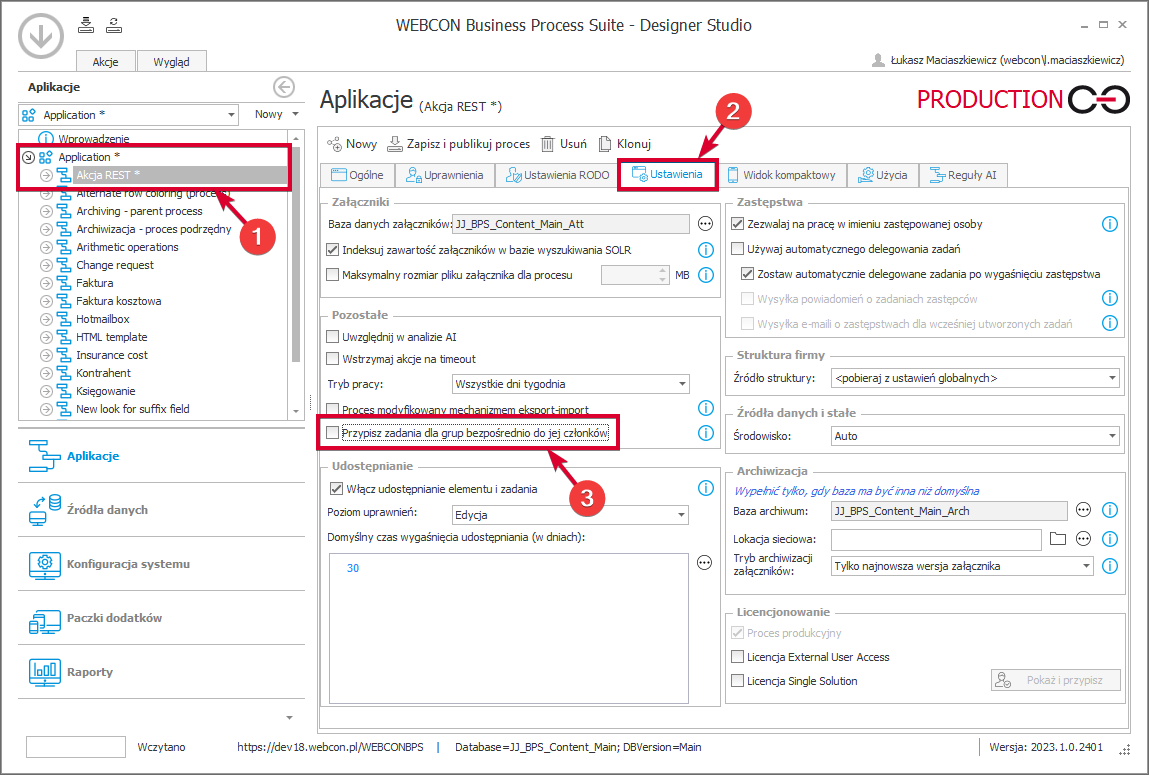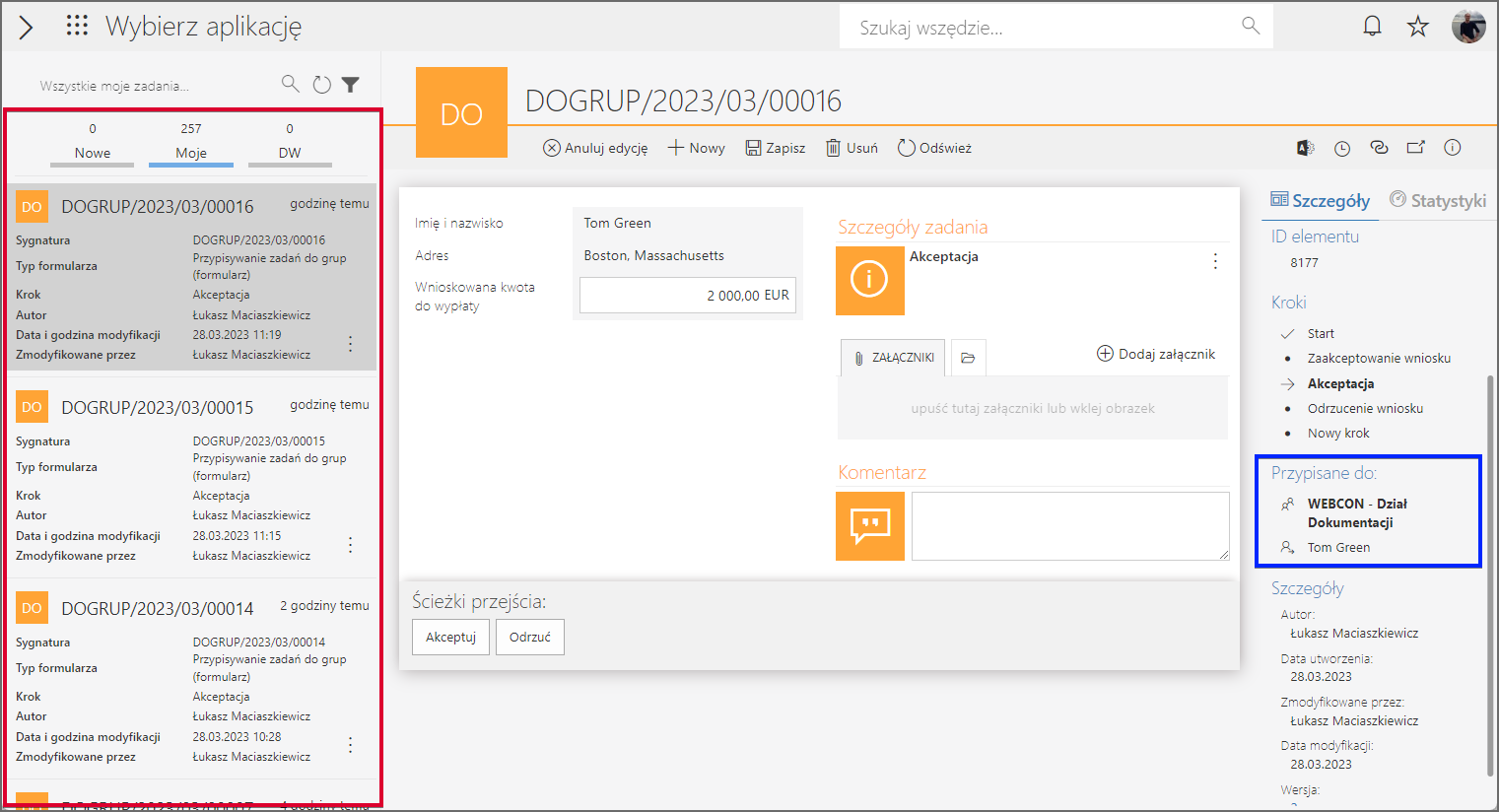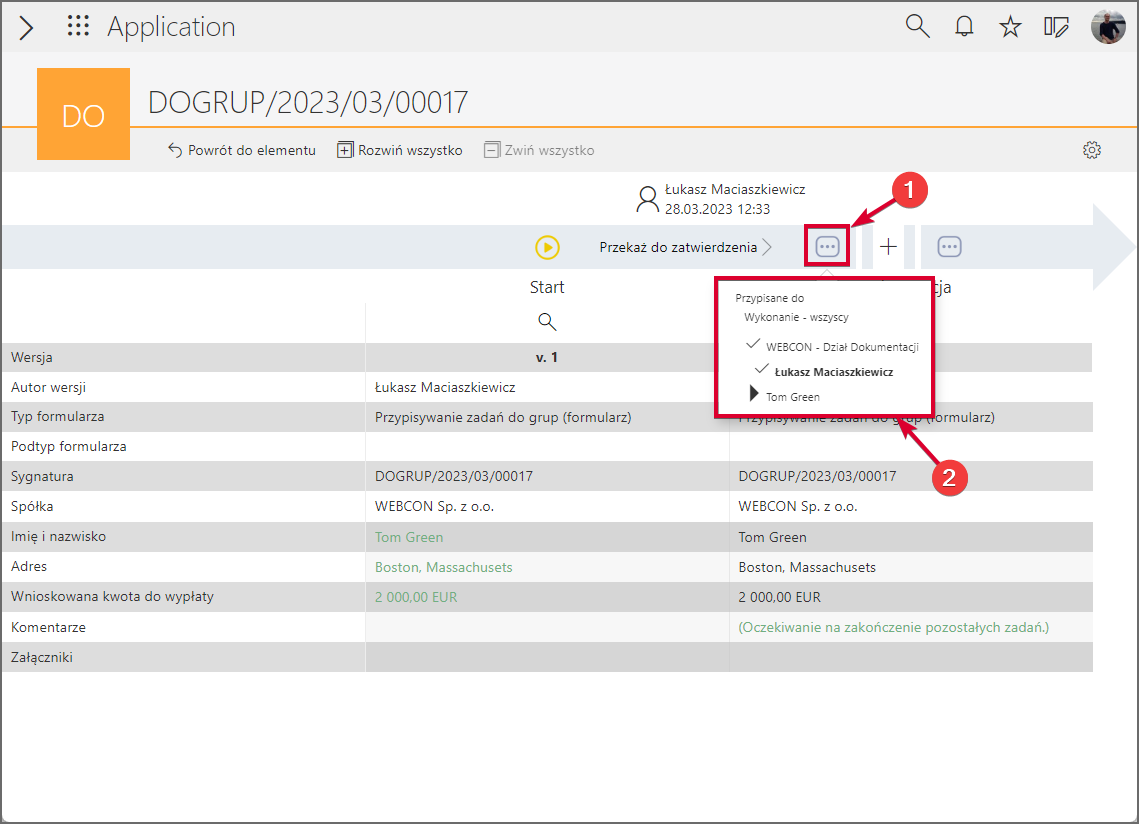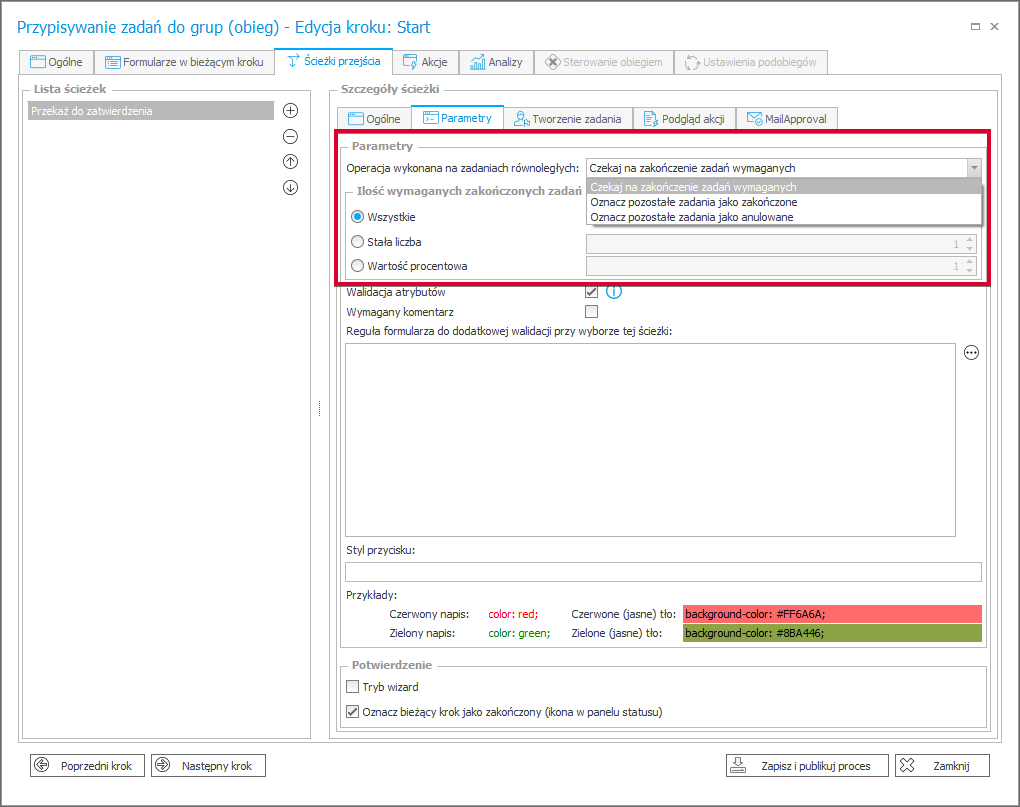Dotyczy wersji 2023 R1 i powyżej, autor: Łukasz Maciaszkiewicz
Wprowadzenie
Począwszy od wersji 2023 R1, system WEBCON BPS oferuje wygodną i prostą w obsłudze funkcję przydzielania zadań grupie użytkowników. Dzięki niej system jest w stanie dynamicznie reagować na zmiany zachodzące w składzie osobowym grupy. Funkcjonalność ta rozwiązuje przez to szereg problemów, które rotacja kadr stwarza dla procesów biznesowych w przedsiębiorstwie.
W niniejszym artykule przybliżono funkcjonalność przypisywania zadań do grup użytkowników i omówiono jej główne cechy.
Przydzielanie zadań grupie a przydzielanie zadań członkom grupy
- Przypisywanie zadań bezpośrednio członkom grupy
Dotychczasowe podejście do przydzielania zadań w przypadku grupy przewidywało, że zadanie przypisywane było bezpośrednio każdemu członkowi danej grupy. Zakładało ono, że zadanie pozostaje aktywne do momentu jego wykonania (lub zakończenia przez administratora) i oznaczało, że użytkownik taki mógł je wykonać nawet po opuszczeniu grupy (np. po przejściu do innego działu przedsiębiorstwa). Podejście to nie jest obecnie podejściem domyślnym, ale istnieje możliwość stosowania go po zaznaczeniu przycisku wyboru Przypisz zadania dla grupy bezpośrednio do jej członków (nazwa procesu → zakładka „Ustawienia” → przycisk wyboru „Przypisz zadania dla grupy bezpośrednio do jej członków”).
Opcja „Przypisz zadania dla grupy bezpośrednio do jej członków”
- Przypisywanie zadań do grupy
Przypisywanie zadań do grupy to nowe, domyślne (nie wymaga włączenia w konfiguracji Designer Studio) podejście stosowane w systemie WEBCON BPS. Zgodnie z nim zadania przypisywane nie są konkretnym członkom grupy, ale grupie jako takiej. Dzięki takiemu rozwiązaniu opuszczenie grupy przez dotychczasowego członka powoduje, że nie może on dłużej wykonywać ewentualnie przypisanego do grupy zadania. Zasada ta działa także w drugą stronę, tj. dołączenie do grupy nowej osoby powoduje, że uzyskuje ona dostęp do przypisanych do grupy zadań. Co istotne – w zależności od konfiguracji – zadanie przypisane do grupy uznawane jest za wykonane po jego ukończeniu przez dowolnego członka takiej grupy.
W obu przypadkach (przypisywania zadań do grupy i przypisywania zadań bezpośrednio do członków grupy) istnieje możliwość włączenia funkcjonalności wysyłania powiadomienia e-mail informującego osobę będącą członkiem grupy o otrzymanym zadaniu. Aby to zrobić, należy zaznaczyć przycisk wyboru Wyślij standardowy e-mail dostępny w zakładce „Tworzenie zadania” (edycja kroku → zakładka „Ścieżki przejścia” → zakładka „Tworzenie zadania” → „Wyślij standardowy e-mail”).
Aby po przydzieleniu zadania wysyłane było powiadomienie e-mail, należy zaznaczyć przycisk wyboru „Wyślij standardowy e-mail”
Formularz
Zadania przydzielone grupie są wyświetlane w liczniku zadań członków grupy, a także uwzględniane na liście Moje zadania. Z poziomu tej listy zadanie takie może być następnie otworzone przez użytkownika.
Dodatkowo informacja o przypisaniu zadania do grupy wyświetlana jest w polu Przypisane do w panelu informacyjnym użytkownika. Jeżeli zalogowany użytkownik Portalu należy do grupy, do której przypisano zadanie, jej nazwa zostanie pogrubiona.
Lista „Moje zadania” (w czerwonej ramce) uwzględnia zadania przypisane do grupy. Informacja o przypisaniu zadania do grupy prezentowana jest na formularzu w polu „Przypisane do” (niebieska ramka)
Informacja o wykonaniu zadania dostępna jest także w historii po kliknięciu przycisku Historia (ikona zegara powyżej panelu informacyjnego użytkownika), a następnie naciśnięciu ikony danego kroku. W dymku wyświetlanym poniżej ikony prezentowana jest informacja o osobach i grupach, którym przypisano zadanie. W przypadku grup poniżej nazwy grupy wyświetlane są z pogrubieniem nazwy członków grupy, którzy wykonali zadanie.
Ponadto warto zauważyć, że po wykonaniu zadania członkowie grupy mogą w dalszym ciągu wyświetlać element w trybie tylko do odczytu. Nie będzie on jednak dostępny dla osób, które opuściły grupę – i w odwrotnie, osoba, która dołączy do grupy już po wykonaniu zadania, będzie mogła wyświetlać wspomniany element w trybie tylko do odczytu.
Informacja o członku grupy, który wykonał zadanie, wyświetlana jest z wcięciem poniżej nazwy grupy
Reguła biznesowa GROUP MEMBERS
Funkcjonalność przypisywania zadań do grupy ma zastosowanie do całego procesu i wszystkich elementów uruchamianych w jego ramach. Istnieje jednak możliwość stosowania lokalnie odmiennego podejścia, tj. przypisywania zadań bezpośrednio do członków grupy. W tym celu w systemie WEBCON BPS udostępniono regułę GROUP MEMBERS. Reguła ta, korzystając z BPS_ID pobiera dane na temat wszystkich członków grupy, uwzględniając przy tym ewentualne zagnieżdżone w grupie podgrupy. Lista użytkowników zwracana jest w takim przypadku w postaci kolekcji wartości, tj. ID#Nazwa, rozdzielonych znakiem średnika.
Aby skorzystać ze wspomnianej reguły, należy zaznaczyć przycisk wyboru Na podstawie reguły (edycja kroku → zakładka „Ścieżki przejścia” → zakładka „Tworzenie zadania” → przycisk wyboru „Na podstawie reguły”) i usunąć domyślnie wstawioną w tym polu regułę „USERS” (kliknąć prawym przyciskiem myszy i wybrać opcję „USUŃ” z menu rozwijanego). Następnie, korzystając z edytora wyrażeń (ikona wielokropka), należy wstawić regułę „GROUP MEMBERS”, a wewnątrz niej wskazać grupę, w przypadku której zadanie ma być przypisane bezpośrednio do członków.
Reguła „GROUP MEMBERS” wstawiona w zakładce „Tworzenie zadania”
Konfiguracja przypisywania zadań do grupy
Choć przypisywanie zadań do grupy to obecnie domyślnie stosowane podejście w systemie WEBCON BPS, istnieje szereg kwestii, które warto mieć na uwadze, konfigurując zadania.
- Konfiguracja parametrów zadania
W polu Operacja wykonana na zadaniach równoległych (okno edycji kroku → zakładka „Ścieżki przejścia” → zakładka „Parametry”) możliwe jest określenie zachowania systemu po przejściu daną ścieżką. Po kliknięciu listy rozwijanej dostępne są trzy opcje:
- Czekaj na zakończenie zadań wymaganych – przejście do następnego kroku nie będzie możliwe, jeżeli w systemie znajdować się będą niezakończone wymagane zadania. W polu „Ilość wymaganych zakończonych zadań” istnieje możliwość określenia jak wiele zadań musi zostać zakończonych, aby przejść do następnego kroku. Co istotne, przy wyliczaniu liczby lub procentu wykonanych zadań (w zależności od wybranej opcji) brane są pod uwagę zadania przydzielone do grup (bez względu na liczbę członków) oraz zadania przypisane do użytkowników spoza grup.
Po wykonaniu określonej liczby zadań zadania przydzielone do grupy lub użytkowników spoza niej są oznaczane jako anulowane.
UWAGA: jeżeli zadanie przydzielono do dwóch grup, których członkiem jest ten sam użytkownik, wykonanie zadania przez takiego użytkownika oznacza wykonanie go przez obie grupy. Sytuacja taka wpływa na wyliczanie liczby wymaganych zakończonych zadań (system uwzględnia jako zakończone dwa zadania).
- Oznacz pozostałe zadania jako zakończone / Oznacz zadania jako anulowane – wykonanie zadania przez dowolną osobę (również niebędącą członkiem grupy) powoduje oznaczenie zadania jako odpowiednio zakończonego lub anulowanego. Zadanie takie przestaje być aktywne dla wszystkich osób lub grup, do których zostało ono przypisane. Co istotne, poza osobą będącą faktycznym wykonawcą takiego zadania, zadanie takie nie będzie wyświetlane na raporcie, w którym zastosowano filtr „Wszystkie, w których uczestniczyłem”.
Opcja „Operacja wykonana na zadaniach równoległych” pozwala definiować zachowanie systemu po przejściu ścieżką
Warto zwrócić tutaj uwagę, że w sytuacji, gdy zadanie przydzielono do grupy i odrębnie do jej członka, system przypisuje je zarówno do konkretnego użytkownika, jak i grupy. Niemniej po wykonaniu zadania przez takiego użytkownika zarówno zadanie użytkownika, jak i grupy, oznaczane jest w systemie jako wykonane.
- Wykonanie zadania przydzielonego do grupy
Po wykonaniu zadania przypisanego do grupy przez dowolnego jej członka informacja o jego wykonawcy jest zapisywana w odpowiedniej kolumnie bazy danych, a samo zadanie oznaczane jako wykonane. Co więcej, wykonanie zadania przez jednego członka grupy powoduje – w zależności od konfiguracji – że zadanie takie staje się nieaktywne dla pozostałych osób w grupie, choć nie zostało przez nich wykonane.
Warto zaznaczyć tutaj, że po wykonaniu zadania przydzielonego grupie przejście tą samą ścieżką przez innego członka grupy skutkuje zapisem elementu.
UWAGA: oflagowanie bądź odroczenie zadania w formularzu przez jednego z członków grupy powoduje, że informacja o tym będzie widoczna także dla wszystkich pozostałych jej członków.
Po umieszczeniu flagi na elemencie jest ona widoczna dla wszystkich członków grupy
- MailApproval
Zatwierdzenie zadania za pomocą funkcjonalności MailApproval przez dowolnego członka grupy powoduje zatwierdzenie zadania w systemie.
Aktywne zastępstwo a zadanie przypisane do grupy
W przypadku funkcjonalności przypisywania zadań do grupy nie działa funkcja przypisywania zastępstw z automatycznym delegowaniem zadań. W takim przypadku osoba zastępująca członka grupy nie uzyska dostępu do zadania przypisanego do grupy.
Delegowanie zadań
Funkcjonalność przypisywania zadań do grupy umożliwia korzystanie z funkcji delegowania zadań. Oznacza to, że po oddelegowaniu zadania przez członka grupy innemu użytkownikowi (również użytkownikowi spoza grupy) może on je wykonać, a samo zadanie jest oznaczane w systemie jako wykonane przez członka grupy. Ponadto istnieje możliwość oddelegowania zadania określonej grupie. W takim przypadku zadanie to może wykonać dowolny członek grupy.
Raporty
Raporty uwzględniają wszystkie zadania dotyczące użytkownika, w tym te przydzielone do grup, do których on należy. Aby usprawnić wyszukiwanie informacji dotyczących zadań, filtr Aktywne zadania (pole „Filtr przypisania”) posiada filtr zawężający Zadania do wykonania, który wyświetla informacje o zadaniach przypisanych bezpośrednio do użytkownika oraz zadaniach przypisanych do grup, do których on należy.
Nowe tabele bazy danych
Wraz z wdrożeniem funkcjonalności przypisywania zadań do grup wprowadzono podział bazy danych na dwie tabele: HistoryTasks oraz ActiveTasks. Pierwsza z nich to dotychczasowa tabela WFElementTasks, która uprzednio zawierała wszystkie zadania w systemie. Zważywszy, że tabela ta obecnie zawiera wyłącznie informacje na temat historycznych (nieaktywnych) zadań jej obecna nazwa („HistoryTasks”) ma odzwierciedlać nowy stan rzeczy. Wszystkie zadania aktywne przeniesiono natomiast do nowej tabeli „ActiveTasks”. Zmiana ta zwiększa ogólną wydajność systemu i przyspiesza jego działanie – w szczególności w przypadku rozbudowanych baz danych, nie niosąc przy tym istotnych dla użytkownika końcowego konsekwencji.
Podsumowanie
Nowe podejście do kwestii przydzielania zadań grupom użytkowników stanowi odpowiedź na potrzeby dynamicznie zmieniającego się rynku pracy. Dzięki niemu przedsiębiorstwa mogą łatwiej zarządzać przepływami kadr zarówno wewnątrz organizacji, jak i poza nią. Wprowadzając nową funkcjonalność zadbano o maksymalne uproszczenie konfiguracji procesów, a jednocześnie zachowano możliwość przywrócenia wcześniej stosowanego podejścia.